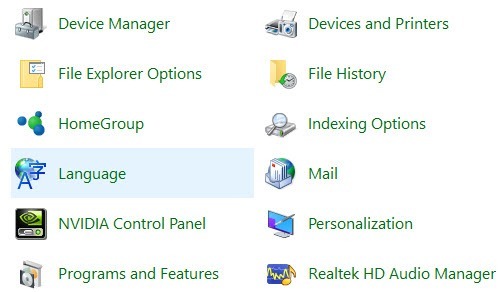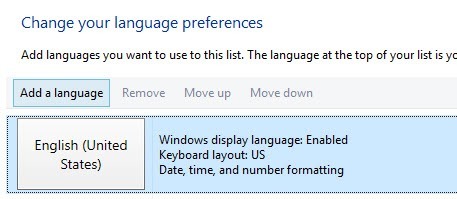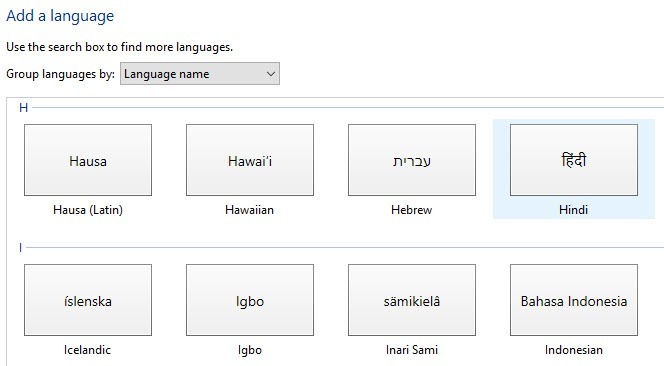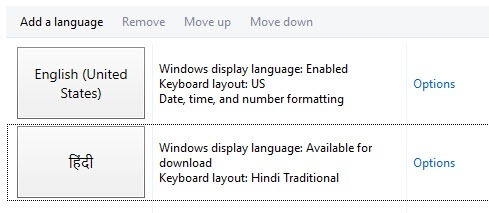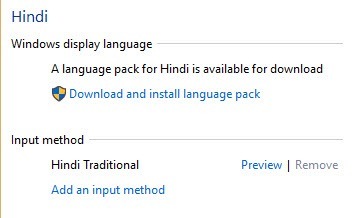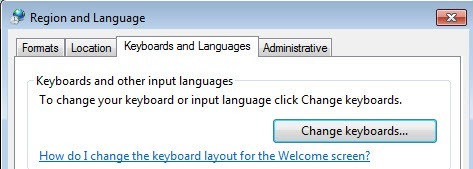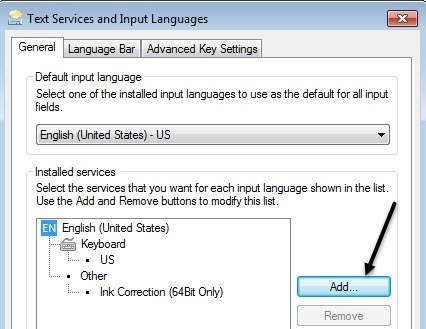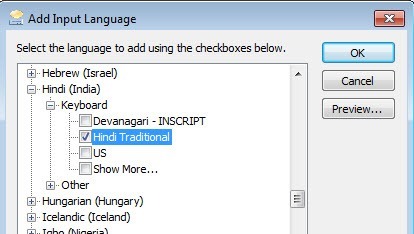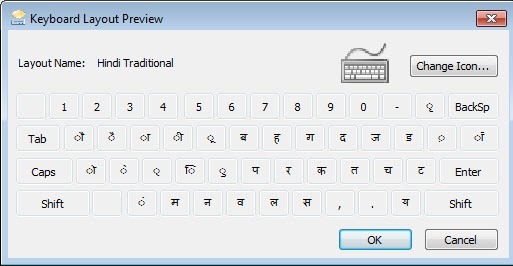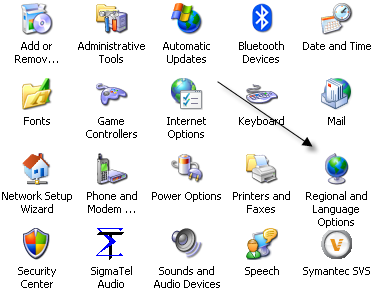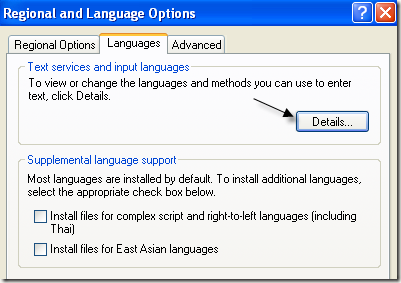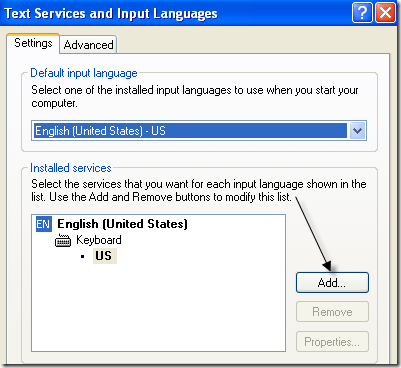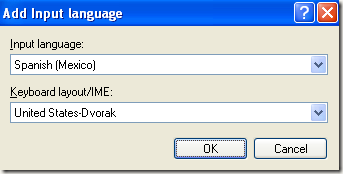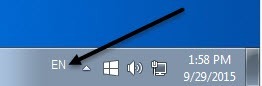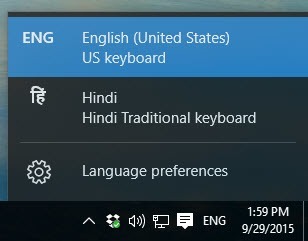هل تبحث عن طريقة لتغيير لغة لوحة المفاتيح في Windows؟ هناك حالات قد تحتاج فيها إلى القيام بذلك ، مثلاً عندما تشتري جهاز كمبيوتر مستخدمًا وتضبط لوحة المفاتيح على لغة أخرى أو إذا كنت بحاجة إلى كتابة شيء ما بلغة أجنبية بدلاً من اللغة الإنجليزية.
يمكنك بسهولة تغيير لغة لوحة المفاتيح من الفرنسية إلى الإنجليزية ، والولايات المتحدة إلى المملكة المتحدة ، وما إلى ذلك عن طريق تعديل بعض الإعدادات في لوحة تحكم Windows. يمكنك القيام بذلك عن طريق تغيير إعدادات اللغة ولوحة المفاتيح.
من الجدير بالذكر أنه عند تبديل اللغات في Windows ، يتم تكوين الإعدادات لكل تطبيق. يجب عليك تغيير لغة الإدخال بناءً على البرنامج الذي تستخدمه. يتم ذلك بسهولة باستخدام شريط اللغة الذي يظهر تلقائيًا عند إضافة لغة أخرى في Windows. سأشرح أيضًا استخدام شريط اللغة في أسفل هذه المقالة.
تغيير لغة لوحة المفاتيح في Windows 8 / Windows 10
بالنسبة لنظامي التشغيل Windows 8 و Windows 10 ، افتح لوحة التحكم وانقر على اللغة.
انقر على زر إضافة لغةتقع أعلى قائمة اللغات المثبتة.
يتوفر Windows 8 و 10 على واجهة أفضل بكثير لتصفح اللغات مقارنةً بـ Windows 7 والإصدارات السابقة . هنا يمكنك الحصول على معاينة لطيفة لعدد قليل من الأحرف لكل لغة.
اختر اللغة ثم انقر فوق إضافةالزر في الأسفل. يجب أن تراه الآن كلغة مثبتة. قد تحصل أيضًا على بعض الرسائل من Windows حيث تقوم بتثبيت أي ملفات ضرورية للغة.
يمكنك النقر فوق "خيارات" لتنزيل حزمة اللغة للغة المثبتة حديثًا ، والتي ستسمح لك بتغيير لغة عرض Windows. يمكنك أيضًا إضافة أساليب إدخال إضافية للغة.
تغيير لغة لوحة المفاتيح في Windows 7
لنظام التشغيل Windows Vista و Windows 7 ، افتح لوحة التحكم وانقر على المنطقة واللغة.
الآن انقر على لوحة المفاتيح واللغاتثم انقر فوق تغيير لوحات المفاتيح.
سترى الحالي لغة الإدخال الافتراضية والخدمات المثبتة. لإضافة لغة ، امض قدمًا وانقر على الزر إضافة.
الآن انتقل لأسفل حتى تصل إلى اللغة التي تريد إضافة وتوسيع قسم لوحة المفاتيح. استنادًا إلى لوحة المفاتيح الفعلية التي تستخدمها ، اختر خيار لوحة المفاتيح الصحيح. قد تضطر إلى اللعب بالخيارات المختلفة لأن لوحة المفاتيح في بعض الأحيان لا تعمل بشكل صحيح.
يمكنك أيضًا النقر على . >الزر معاينةلمعرفة كيف يتم تعيين الأحرف الخاصة بلغتك على لوحة المفاتيح التي تستخدمها.
في المثال الخاص بي ، اخترت الهندية التقليدية للغة لوحة المفاتيح. مرّر لأسفل إلى قسم استخدام شريط اللغةللاطلاع على كيفية الكتابة في تطبيقات مختلفة باستخدام اللغة الجديدة.
تغيير لغة لوحة المفاتيح في XP
بالنسبة لنظام التشغيل Windows XP ، يجب الانتقال إلى لوحة التحكموالنقر على الخيارات الإقليمية وخيارات اللغة. / p>
انقر بعد ذلك على علامة التبويب اللغاتثم انقر فوق الزر التفاصيل. / p>
سيؤدي هذا إلى تحميل مربع الحوار خدمات النصوص وملفات الإدخال. هنا سترى قائمة الخدمات المثبتة ولوحات المفاتيح على جهاز الكمبيوتر الخاص بك. يمكنك النقر فوق إضافةلتثبيت تخطيط لوحة مفاتيح ولغة إدخال جديدة.
اختر لغة الإدخال واختر نوع لوحة المفاتيح التي قمت بتثبيتها على جهاز الكمبيوتر الخاص بك. إذا كنت تريد كتابة الإسبانية على لوحة المفاتيح الإنجليزية ، فاختر الإسبانية كلغة الإدخال و Dvorak بالولايات المتحدة.
استخدام شريط اللغة
عندما تقوم بتثبيت لغة جديدة في Windows ، فإنها تقوم تلقائيًا بتمكين شريط اللغة. هذا مفيد حقاً للتبديل السريع بين اللغات في Windows. ربما لن تكون تكتب بلغة واحدة لكل تطبيق ، لذلك فإن شريط اللغة يجعل من السهل التبديل.
أنت ' ليرة لبنانية رؤية شريط اللغة في شريط المهام الخاص بك مع حروف للدلالة على اللغة التي تستخدمها حاليا. إذا قمت بالنقر فوقها ، فسوف تظهر قائمة ويمكنك ببساطة النقر فوق لغة أخرى لتحديدها.
الآن يمكنك فتح تطبيق مثل Word ، حدد اللغة من شريط اللغة وابدأ في الكتابة. يجب أن تشاهد الأحرف الخاصة بلغتك تظهر أثناء الكتابة.
هذا كل شيء! لذا إذا كنت تريد الكتابة بلغة أخرى ، مثل لغة أجنبية ، أو إذا كنت تريد تبديل لغة لوحة المفاتيح إلى اللغة الإنجليزية ، فإن الخطوات الواردة أعلاه يجب أن تحل مشكلتك! استمتع!